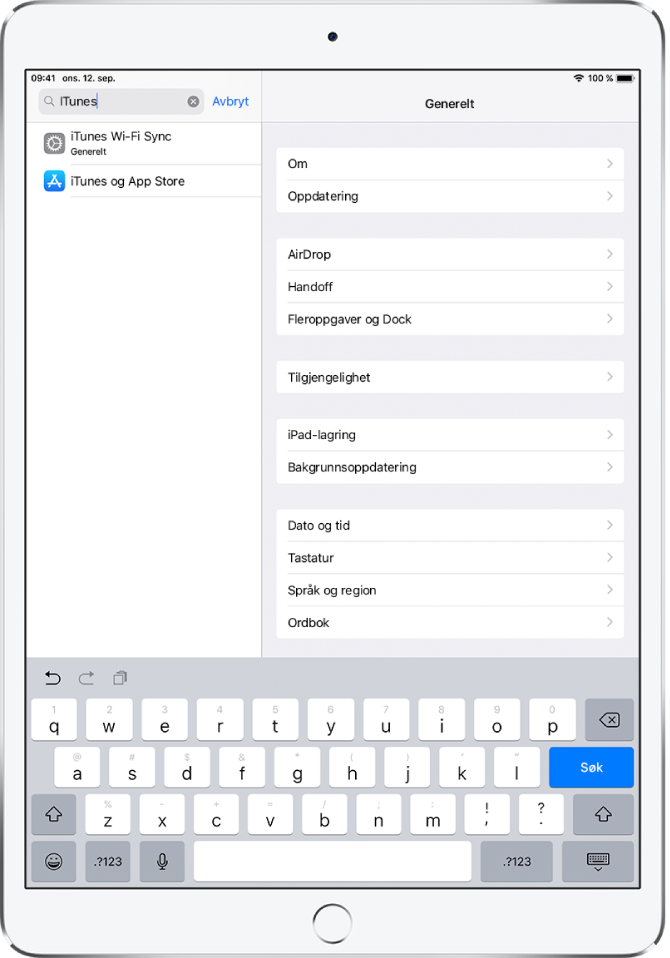iPad-brukerhåndbok
- Velkommen
- Nytt i iOS 12
-
- Vekk og lås opp
- Lær grunnleggende bevegelser
- Lær bevegelser for modeller med Face ID
- Utforsk Hjem-skjermen og apper
- Endre innstillingene
- Ta et skjermbilde
- Juster volumet
- Endre eller slå av lydene
- Søk etter innhold
- Bruk og tilpass Kontrollsenter
- Se og organiser dagsoversikten
- Få tilgang til funksjoner på låst skjerm
- Reis med iPad
- Angi skjermtid, tillatelser og restriksjoner
- Synkroniser iPad med iTunes
- Lad og følg med på batteriet
- Lær hva statussymbolene betyr
-
- Tilbehør som følger med iPad
- Koble til Bluetooth-enheter
- Strøm lyd og video til andre enheter
- Koble til en TV, en projektor eller en monitor
- Styr lyden på flere enheter
- Apple Pencil
- Bruk Smart Keyboard og Smart Keyboard Folio
- Bruk Magic Keyboard
- AirPrint
- Handoff
- Bruk Universalt utklipp
- Foreta og motta Wi-Fi-anrop
- Instant Hotspot
- Delt Internett
- Overfør filer med iTunes
-
-
- Kom i gang med tilgjengelighetsfunksjoner
- Tilgjengelighetssnarveier
-
-
- Slå på og øv på VoiceOver
- Endre innstillingene for VoiceOver
- Lær VoiceOver-bevegelser
- Bruk iPad med VoiceOver-bevegelser
- Styr VoiceOver med rotoren
- Bruk skjermtastaturet
- Skriv med fingeren
- Kontroller VoiceOver med Magic Keyboard
- Skriv punktskrift på skjermen med VoiceOver
- Bruk en leselist
- Bruk VoiceOver i apper
- Les opp markering, Les opp skjerm, Skrivetilbakemelding
- Zoom
- Lupe
- Skjerminnstillinger
- Face ID og øyekontakt
-
- Begrenset tilgang
-
- Viktig sikkerhetsinformasjon
- Viktig informasjon om håndtering
- Zoom inn på en app slik at den fyller hele skjermen
- Vis informasjon om iPad
- Vis eller endre innstillinger for mobilnett
- Finn ut mer om iPad-programvare og -tjenester
- Erklæring om oppfyllelse av FCC-krav
- Erklæring om oppfyllelse av ISED Canada-krav
- Klasse 1-laserinformasjon
- Apple og miljøet
- Om avfallshåndtering og resirkulering
- Erklæring om oppfyllelse av ENERGY STAR-krav
- Opphavsrett
Endre iPad-innstillingene
Bruk Innstillinger ![]() (på Hjem-skjermen) til å konfigurere og tilpasse iPad-innstillingene. Still inn språk og region, endre navnet til iPaden, velg forskjellige lyder for varslinger og mye mer. I følgende deler finner du noen eksempler.
(på Hjem-skjermen) til å konfigurere og tilpasse iPad-innstillingene. Still inn språk og region, endre navnet til iPaden, velg forskjellige lyder for varslinger og mye mer. I følgende deler finner du noen eksempler.
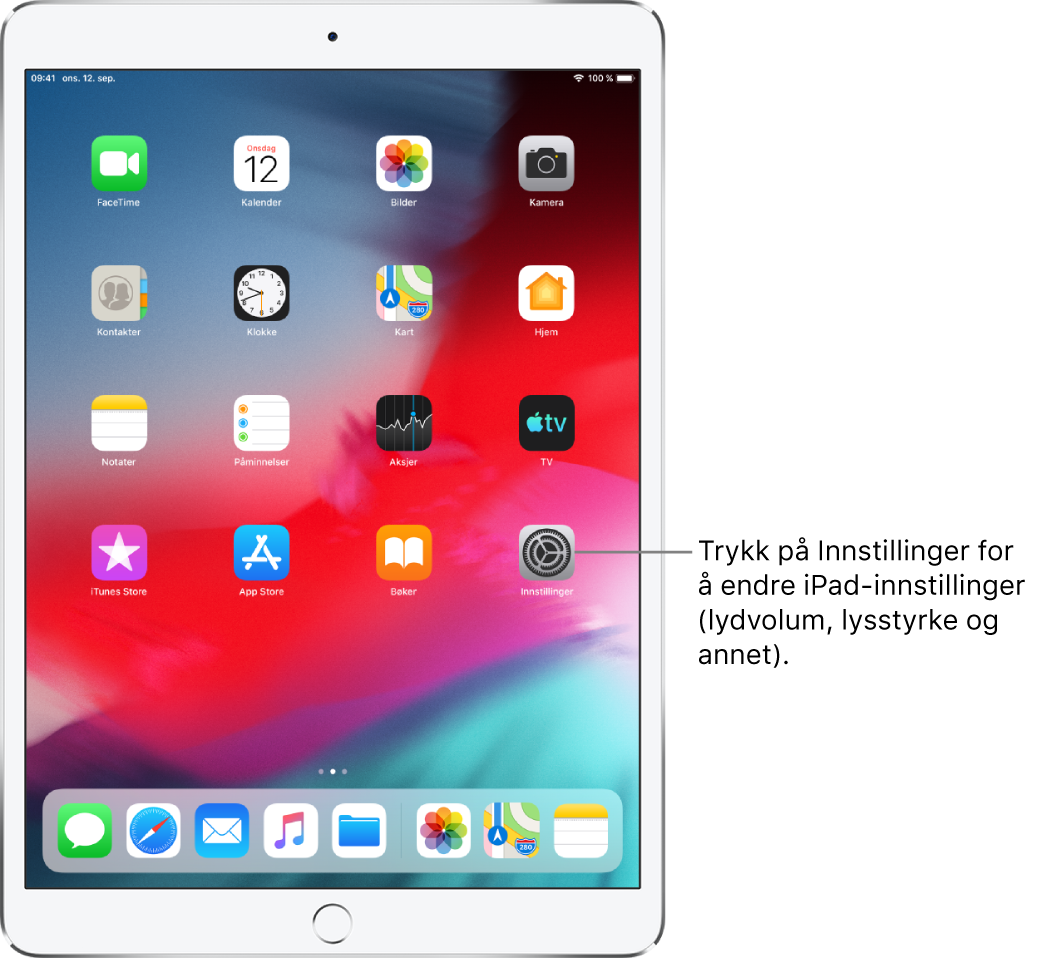
Still inn dato og tid
Som standard stilles dato og tid, som vises på låst skjerm, inn automatisk basert på hvor du befinner deg. Hvis det ikke stemmer, kan du endre det.
Velg Innstillinger
 > Generelt > Dato og tid.
> Generelt > Dato og tid.Slå på ett av følgende alternativer:
Still inn automatisk iPad finner riktig tid via nettverket og oppdaterer den for tidssonen du befinner deg i. Enkelte nettverk har ikke støtte for nettverkstid, så i enkelte områder er det ikke sikkert at iPad kan finne lokaltiden automatisk.
24-timersklokke: (ikke tilgjengelig i alle områder) iPad viser timer fra 0 til 23.
Still inn språk og region
Velg Innstillinger
 > Generelt > Språk og region.
> Generelt > Språk og region.Still inn følgende:
Språk for iPad
Region
Kalender
Temperaturenhet (Celsius eller Fahrenheit)
Hvis du vil legge til et tastatur for et annet språk, velger du Innstillinger > Generelt > Tastatur > Tastaturer.
Endre navnet til iPaden
Navnet til iPaden brukes av iTunes, iCloud, AirDrop og Delt Internett.
Velg Innstillinger
 > Generelt > Om > Navn.
> Generelt > Om > Navn.Trykk på
 , skriv inn et nytt navn, og trykk på Ferdig.
, skriv inn et nytt navn, og trykk på Ferdig.
Konfigurer kontoer for e-post, kontakter og kalendere
I tillegg til appene som leveres med iPad, og som du bruker med iCloud, fungerer iPad sammen med Microsoft Exchange og mange av de mest populære nettbaserte e-post-, kontakter- og kalendertjenestene.
Velg Innstillinger
 > Kontoer og passord > Legg til konto.
> Kontoer og passord > Legg til konto.Hvis du vil legge til en konto, trykker du på en e-posttjeneste – for eksempel Google, Yahoo eller Aol.com – og skriver inn informasjonen om e-postkontoen.
Hvis du vil legge til en kontakt- eller kalenderkonto, trykker du på Annen og gjør noe av følgende:
Legg til kontakter fra LDAP- eller CardDAV-kontoer hvis firmaet eller organisasjonen har støtte for slike kontoer: Les Bruk andre kontaktkontoer på iPad.
Legg til kalendere fra CalDAV-kalenderkontoer. Du kan også abonnere på iCalendar-kalendere (.ics) eller importere dem fra Mail. Les Konfigurer flere kalendere på iPad.
Legg til en kontaktkonto: Trykk på Legg til LDAP-konto eller Legg til CardDAV-konto (hvis bedriften eller organisasjonen støtter det), og skriv inn informasjonen. Se Bruk andre kontaktkontoer på iPad.
Legg til en kalenderkonto: Trykk på Legg til CalDAV-konto, og skriv inn informasjonen. Se Konfigurer flere kalendere på iPad.
Abonner på iCal-kalendere (.ics): Trykk på Legg til abonnementskalender, og skriv inn URL-en for .ics-filen du vil abonnere på, eller importer en .ics-fil fra Mail.
Hvis du vil ha informasjon om å konfigurere en Microsoft Exchange-konto i et bedriftsmiljø, leser du Apple-kundestøtteartikkelen Konfigurere Exchange ActiveSync på iPhone, iPad eller iPod touch.
Finn og endre andre innstillinger
Velg Innstillinger ![]() , sveip ned fra venstre side av skjermen for å vise søkefeltet, og skriv inn et søk – for eksempel varsel, passord eller iTunes.
, sveip ned fra venstre side av skjermen for å vise søkefeltet, og skriv inn et søk – for eksempel varsel, passord eller iTunes.